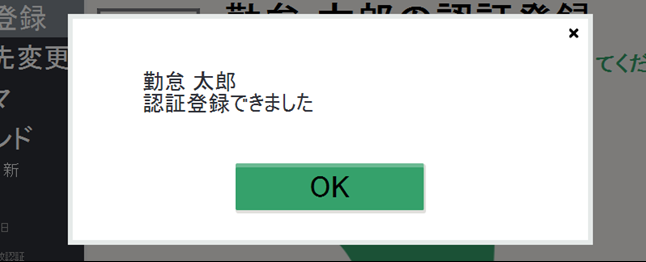FAQ
FAQ
KING OF TIMEに関するFAQ
カテゴリ一覧
-
有休/各種休暇関連
- 休暇を一斉に付与したい
- 年末年始があらかじめ休日になるような設定をしたい
- 年末年始の出勤する人へ特別手当を出したい(休暇みなし勤務時間)
- 失効する有給休暇を積立休暇として利用するためにはどうすればよいですか?
- 休暇を分単位で取得できますか?
- 会社独自の長期休暇・休業の管理方法
- 付与した休暇を取り消せますか?
- -10日などのマイナス値を休暇に付与できますか?
- 「有給休暇付与機能」の設定方法
- 時間単位の休暇を取得するにはどのような設定が必要ですか?
- 休暇取得時にみなし労働時間を計上する方法(休暇みなし勤務時間)
- 休暇を分単位で取得できますか?
- 半日出勤を「0.5日」としてカウントできますか?
- 「有休年5日以上取得義務」の取得日数を満たしていない場合にメール通知できますか?
- 「休暇区分設定」とは?
-
勤怠データ確認/申請/承認
- 従業員や管理者のメールアドレスを有効化する方法(メールアドレス検証)
- 月別データ等の参照時に、列の表示/非表示を切り替えられるようになりました!
- 打刻データの先頭に表示される文字の一覧と説明
- タイムカード(PDF)が途中で途切れて正常に出力されない(本システムの推奨文字)
- ヘルプに来た従業員も含めた、所属(店舗)の集計データを確認できますか?
- 「事業年度開始月日」を変更した場合、どのような影響がありますか?
- 承認画面に表示される「申請元の打刻が変更されているため、新規打刻として登録されます。」とは何ですか?
- 集計時間を10進法表示、60進法表示で切り替えるにはどうすればよいですか?
- 勤務データ編集履歴の確認方法
- 申請履歴の確認・キャンセルはどのように行ないますか?
- 在職外勤務(入社前や退職後)の勤怠データを一括削除できますか?
- 従業員の所属・雇用区分を変更する際の推奨運用
- 従業員一覧の表示順序はどのようになっていますか?
- 「エラー勤務」に表示されるのは、どのような 勤怠ですか?
- 全権管理者だけが可能な操作は何ですか?
- 「勤怠を締める」とは何ですか?
- 打刻時刻の先頭に表示される文字はどのような意味ですか?
- 1日のうちに複数の拠点で勤務した場合、それぞれ拠点ごとの労働時間を確認できますか?
- ある従業員の雇用区分を変更するにはどうすればよいですか?
- 従業員と管理者のアカウントを一元化することはできますか?
- 所属変更(異動)の処理が遅れた場合どうすればよいですか?
- 新しく従業員が入社した場合、どのような登録が必要ですか?
- 従業員の所属・雇用区分を変更するにはどうすればよいですか?
- 管理者アカウントは、どのように作成しますか?
-
集計項目のカスタマイズ
-
スケジュール
- 全日休暇の取得方法「パターン使用」「休暇区分使用」とは何ですか?
- 「遅刻時間」「早退時間」が計上される条件
- 「パターン設定」の設定方法
- 従業員を一括で登録したい
- 【Myレコーダー】操作方法
- 「祝日設定」の設定方法(日本の祝日、会社独自の祝日)
- 特定の時間帯の勤務を抜き出して表示したい(時間帯区分設定)
- 【自動スケジュール設定】設定変更内容が反映されるタイミング / 条件
- タイムカードや勤怠データを3ヶ月以上一括出力できますか?
- 「スケジュール時間」とは何ですか?
- 「パターン設定」とは何ですか?
- 祝日(会社独自の休日)を登録するにはどうすればよいですか?
- 「勤務日種別」とは何ですか?
- 「自動スケジュール設定」とは何ですか?
- 「従業員設定」とは何ですか?
-
残業/休憩/各種勤怠計算
-
タイムレコーダー/打刻
- 【タイムレコーダー】初期設定時の「接続文字列」、「証明書」の役割
- 生体認証情報やICカード情報の再登録方法
- 同じ所属でIC打刻とハイブリット打刻を行うことはできますか
- Myレコーダーとは何ですか?
- 【タイムレコーダー】複数の拠点で勤務する従業員が、ヘルプ先でも打刻する場合の設定方法(ヘルプ登録)
- 【タイムレコーダー】ICカード認証に対応しているカード
- 新しいPCにWindowsデスクトップ版タイムレコーダーをインストールするにはどうすればよいですか?
- 指認証が読み取りにくく、認証に失敗してしまいます。良い対策はありますか?
- ICカードで打刻するとき、カード情報のどの部分を参照していますか?
- Myレコーダーの位置情報がずれて記録されてしまうのはなぜですか?
- 自分の所属以外のタイムレコーダーで打刻できますか?
- ピットタッチ・プロのネットワーク設定を変更することは可能ですか?
- 【タイムレコーダー】ICカード情報の登録方法
- 打刻所属とはなんですか?
- 退職者はどのように処理すればよいですか?
- 退職者のICカードを再利用できますか?
- 「所属設定」とは何ですか?
-
エクスポート/インポート
-
変形労働/フレックスタイム
-
ログイン/パスワード
-
各種マニュアル
- タイムレコーダー端末を紛失した場合の、「証明書」の更新方法
- 休暇管理マニュアル英語版(Leave Management Manual)
- 働き方改革マニュアル
- クイックスタートガイド英語版(Quick Start Guide)
- クイックスタートガイド
- 指静脈認証タイムレコーダー マニュアル
- クラウドタイムレコーダー マニュアル
- 従業員マニュアル英語版(Employee Manual)
- 従業員マニュアル
- 管理者マニュアル英語版(Admin Manual)
- 管理者マニュアル
- ピットタッチ・プロ マニュアル
- 「ピットタッチ・プロ2_設定シート」
- 指紋認証タイムレコーダー マニュアル
- パスワード認証タイムレコーダー マニュアル
- 指ハイブリッド認証タイムレコーダー マニュアル
- IC認証タイムレコーダー マニュアル
Q生体認証情報やICカード情報の再登録方法
登録されている「認証情報」を削除することで再登録が可能です。「認証情報」とは、指ハイブリッドなどの生体認証情報、ICカードの固有番号登録情報です。
【手順1】認証情報の登録状況の確認
1、KING OF TIMEのホーム画面に移動 >画面左下の設定カテゴリーの「従業員」をクリックします。
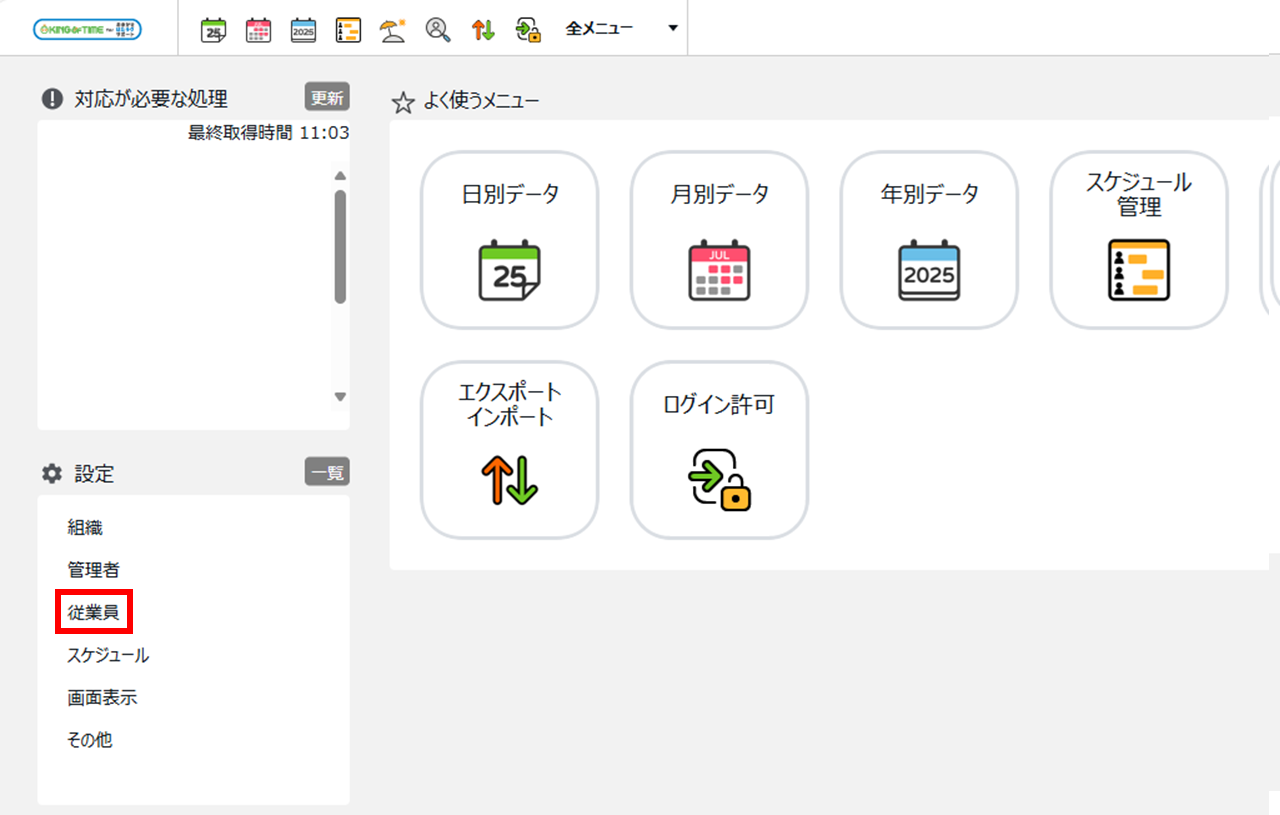
2、遷移した画面より「従業員設定」をクリックします。
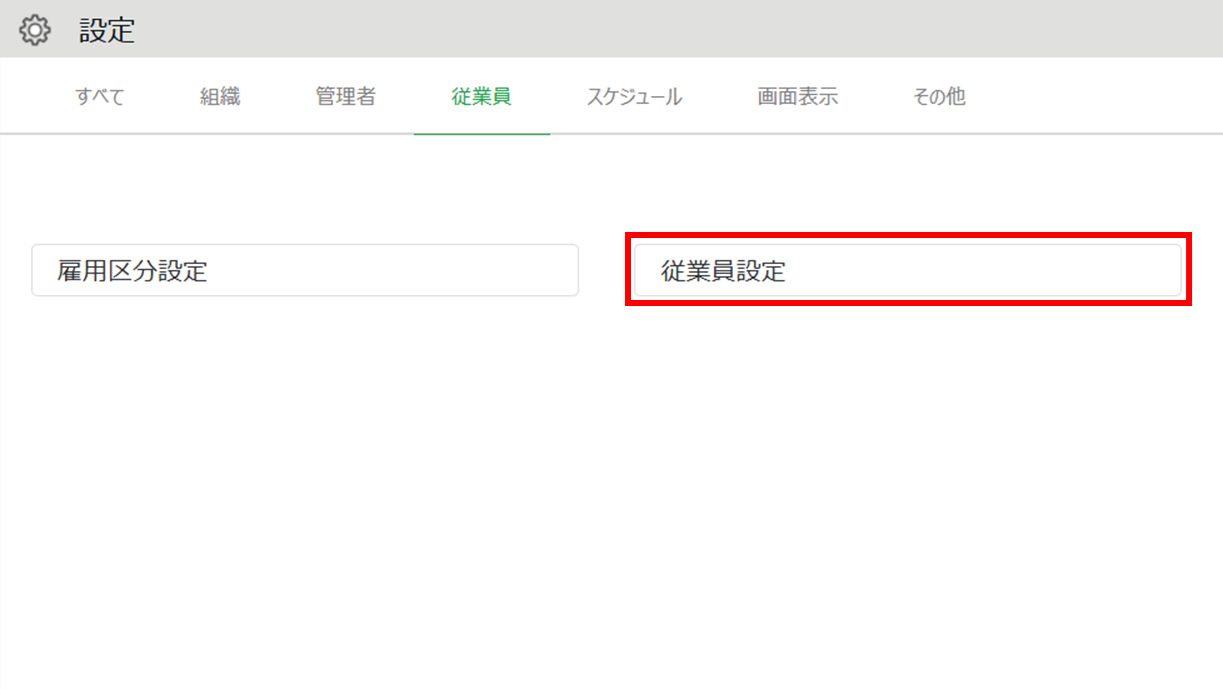
3、従業員一覧が表示されない場合は「表示」のボタンをクリックします。
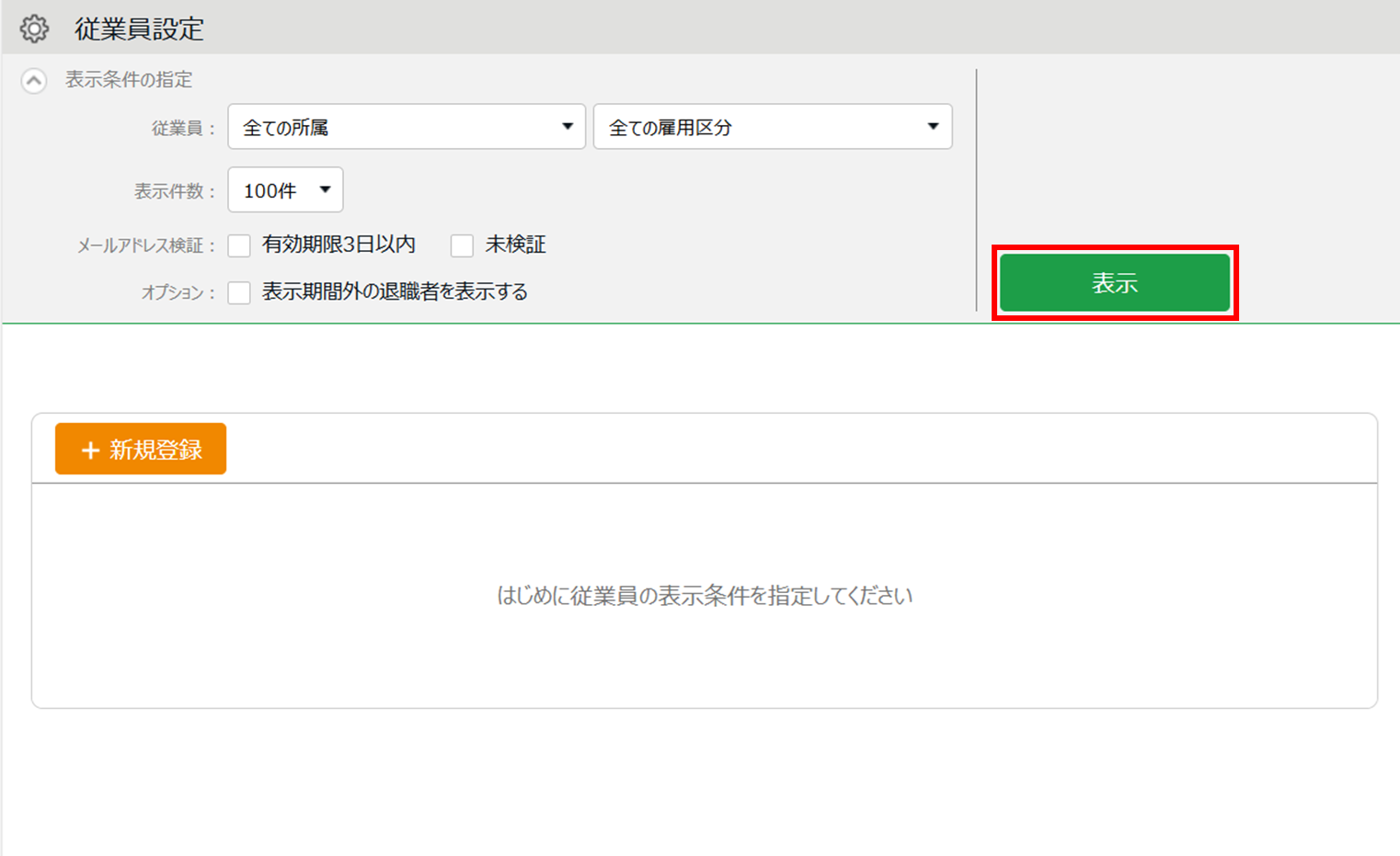
4、従業員一覧画面より各認証情報の登録状況を確認します。
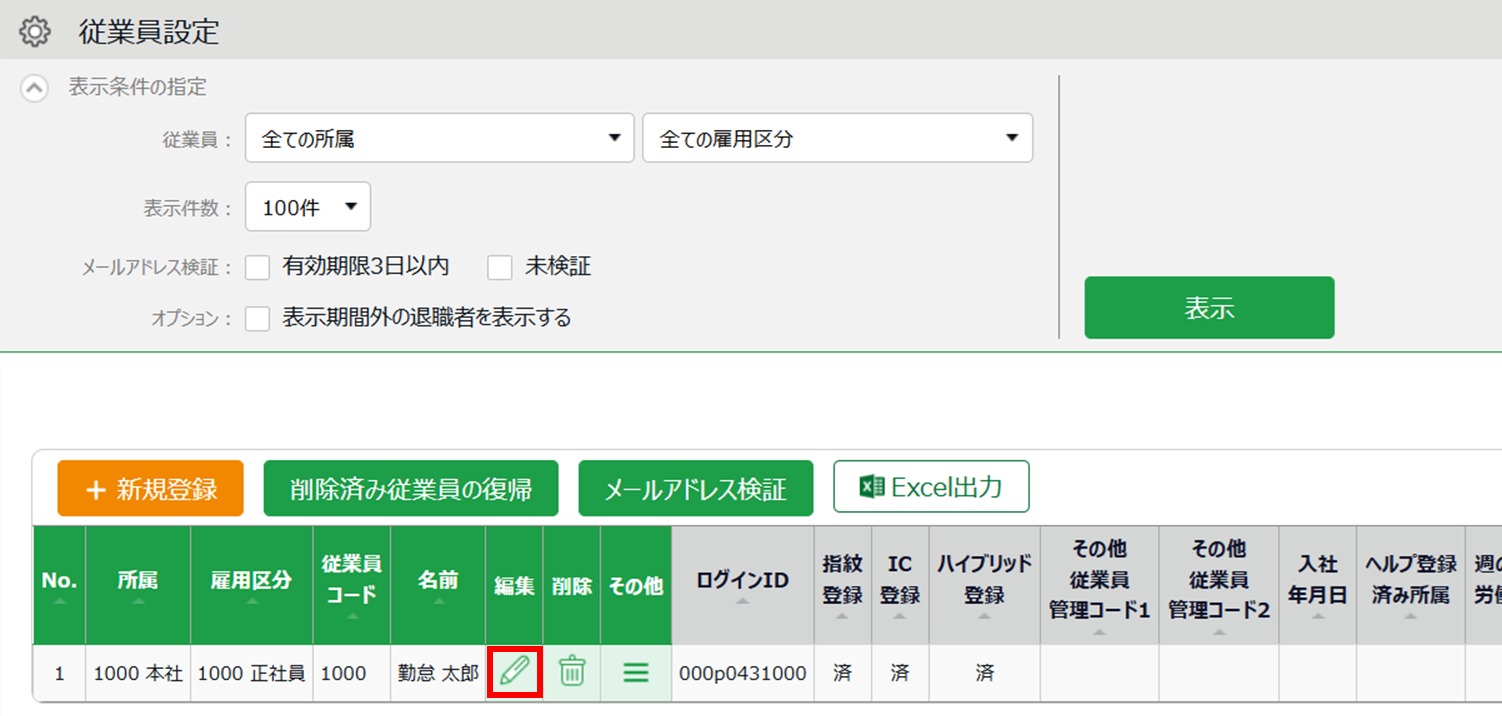
今回、書き換えたい認証情報が「済」となっている状態では書き換えができないため、削除する必要があります。
【手順2】認証情報の削除
1、従業員一覧から該当の従業員の「編集」(鉛筆マーク)をクリックします。
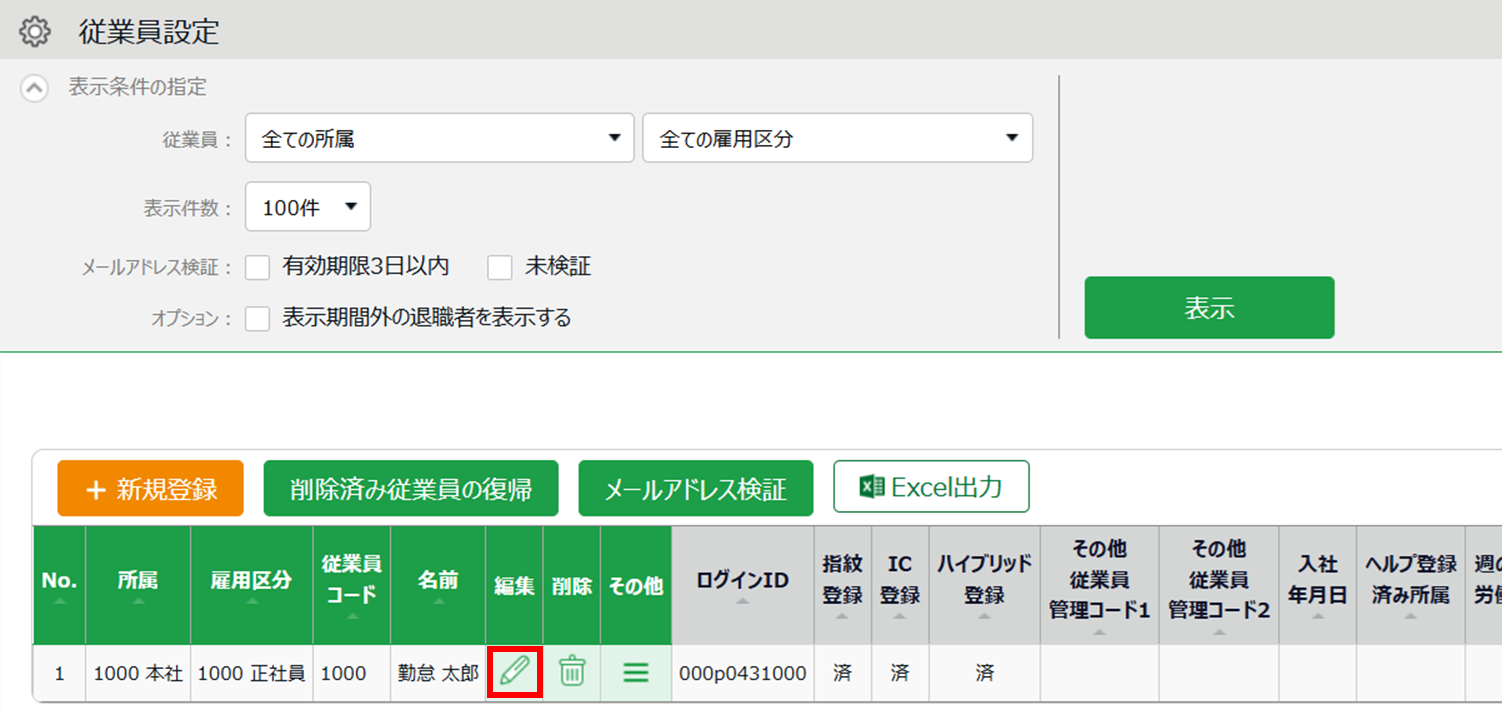
2、遷移した画面を下へスクロールし「タイムレコーダー情報」の個所まで移動します。
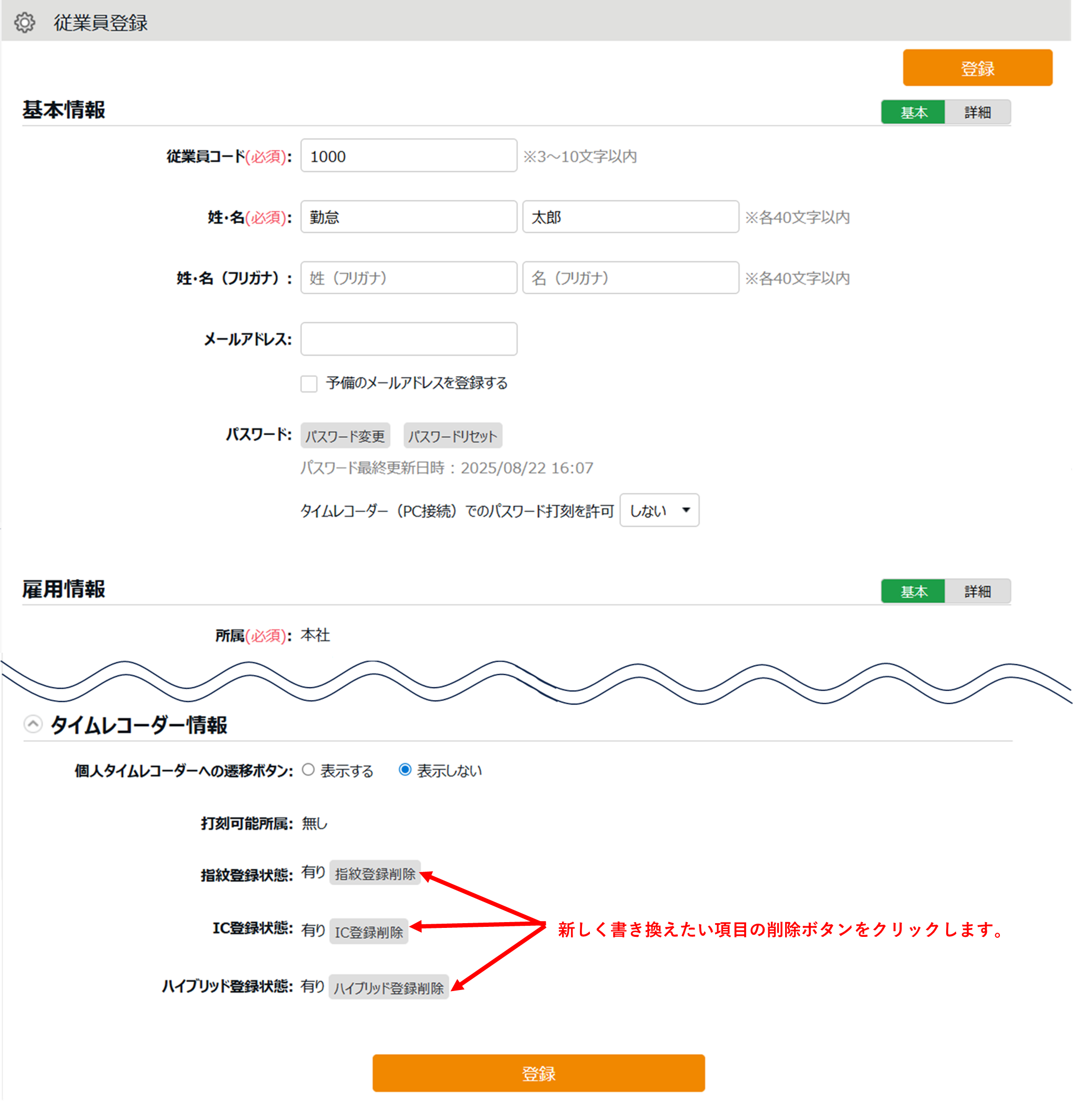
3、各認証情報の登録状態が「〇〇登録削除」となっている場合は登録が完了した状態となります。
書き換えたい認証情報の登録削除のボタンをクリックしします。
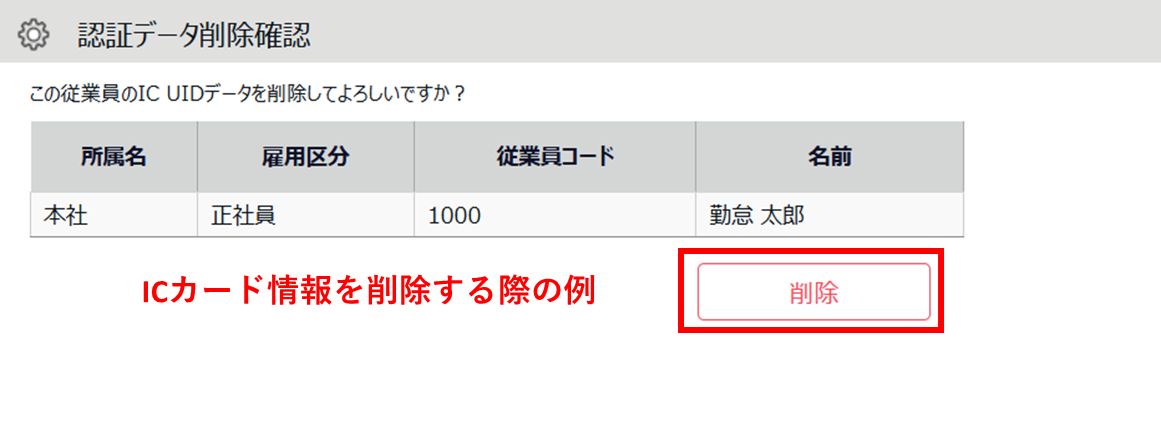
5、確認の画面が表示されるので、削除する場合は「削除」のボタンをクリックします。
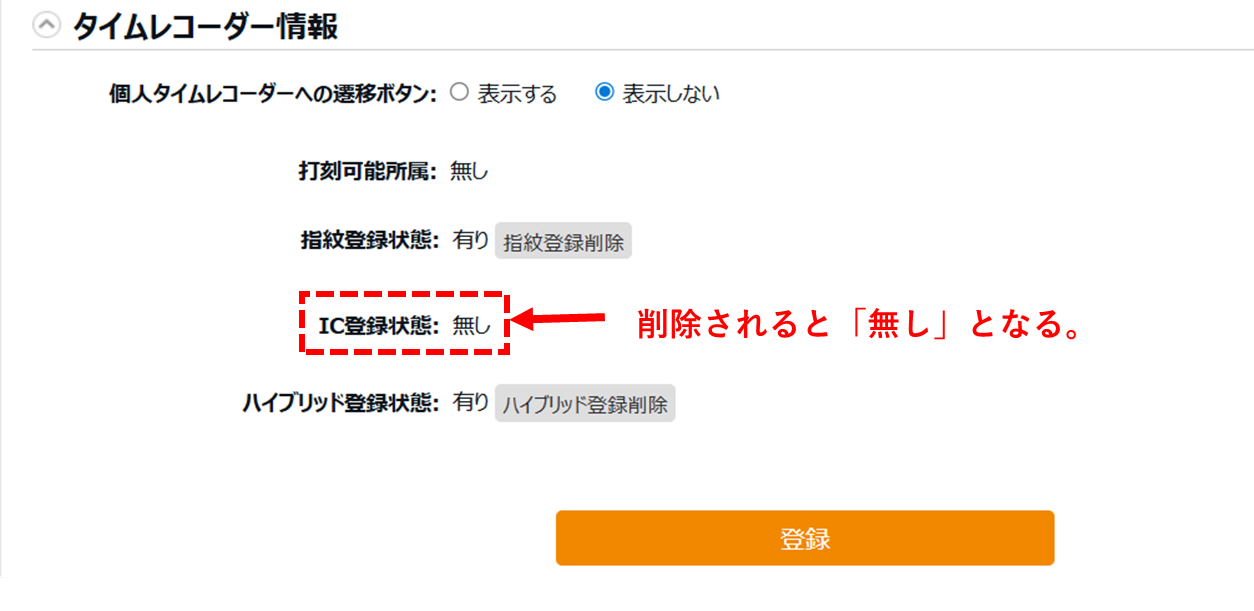
削除が完了すると「〇〇登録削除」のボタンが消えて「無し」という表示に切り替わります。
この時点で認証情報は削除済みとなるのでオレンジ色の「登録」のボタンは押さなくても大丈夫です。
【手順3】認証情報の再登録
1、各認証方法の登録には専用のデバイスが必要となります。
| 認証方法 | 機種 | マニュアルページ |
|---|---|---|
指紋認証 | 指紋認証装置(DigitalPersona 4500NC) | |
ハイブリット認証 | 非接触型指ハイブリッドスキャナ(HS100-10) | |
IC認証 | 非接触ICカードリーダー PaSoRi(RC-S380・RC-S380/S・RC-S300・RC-S300/S・RC-S300/S1) - ソニー製 | |
指静脈認証 | 指静脈認証装置(PC-KCA110) |
2、タイムレコーダーのインストールが済んでいない場合(別のPCなど)はタイムレコーダーのマニュアルを参照しインストールを行ってください。
3、タイムレコーダーのインストールが完了したら再認証を行います。
【手順3】再認証(IC認証)
1. タイムレコーダーアプリケーションを起動し、[設定]ボタンをクリックします。
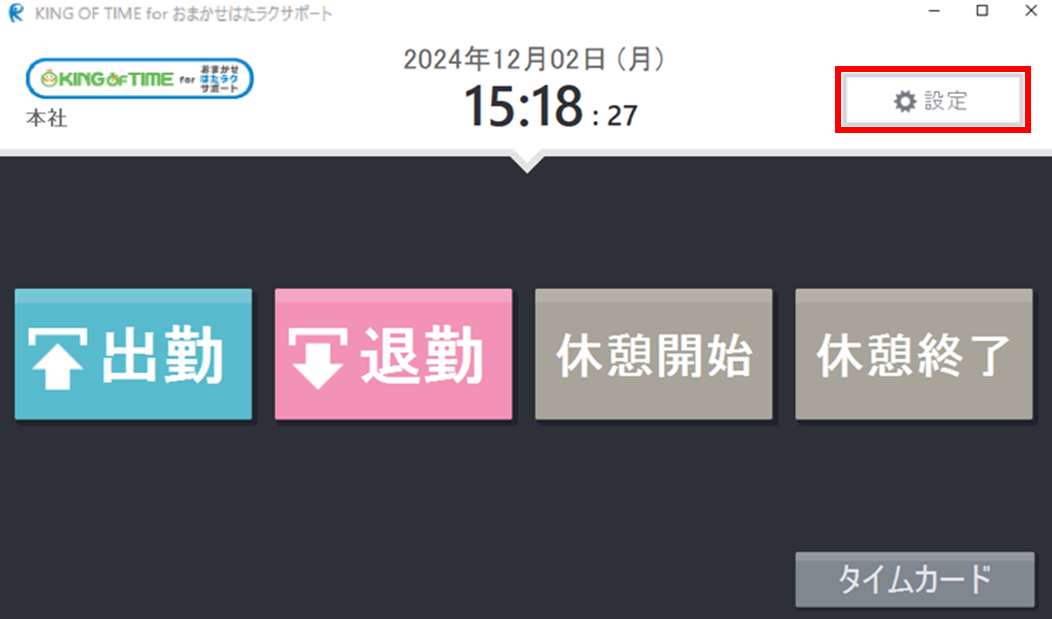
「認証登録」にて、ICカード・ICシール情報を登録する従業員名をクリックします。
[登録を開始する]をクリックしてください。
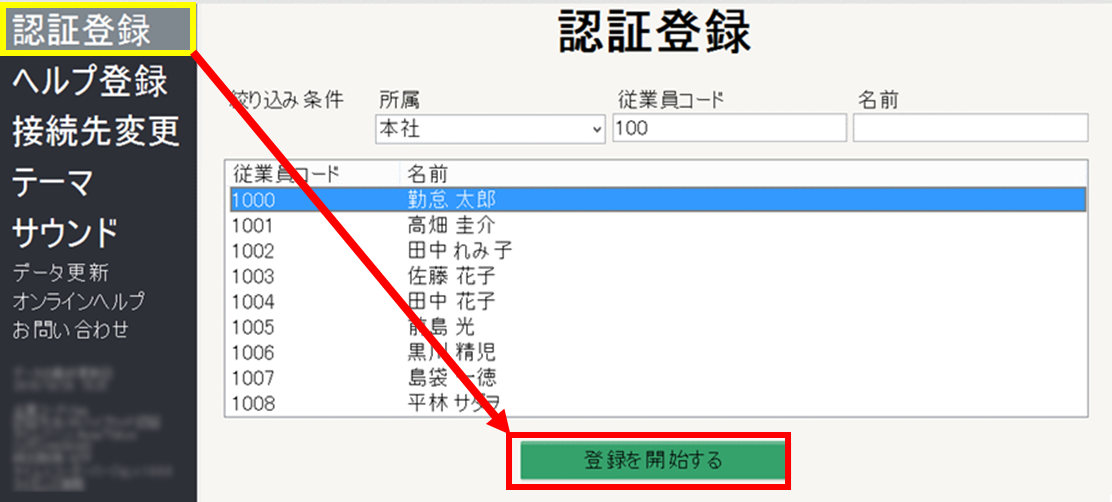
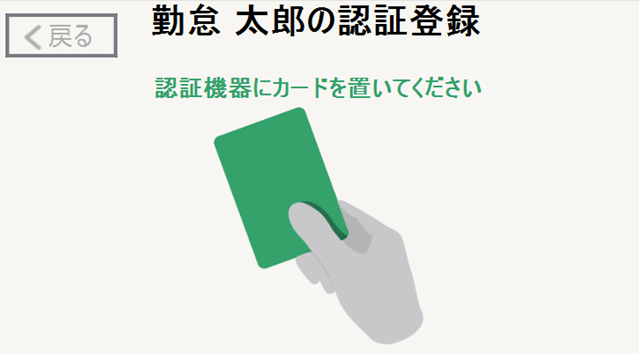
3. ICカードリーダーにICカード・ICシールを置いて認証してください。

4. 登録完了のメッセージが表示されたら[OK]ボタンをクリックします。
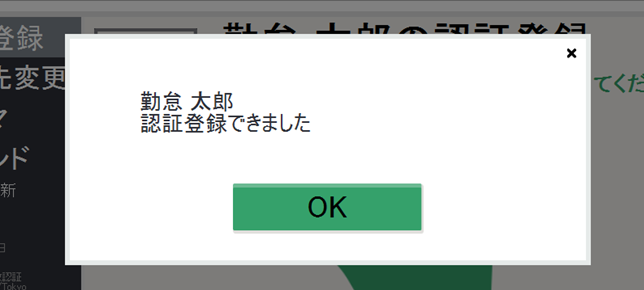
再認証(ハイブリット認証)
1. タイムレコーダーアプリケーションを起動し、[設定]ボタンをクリックします。
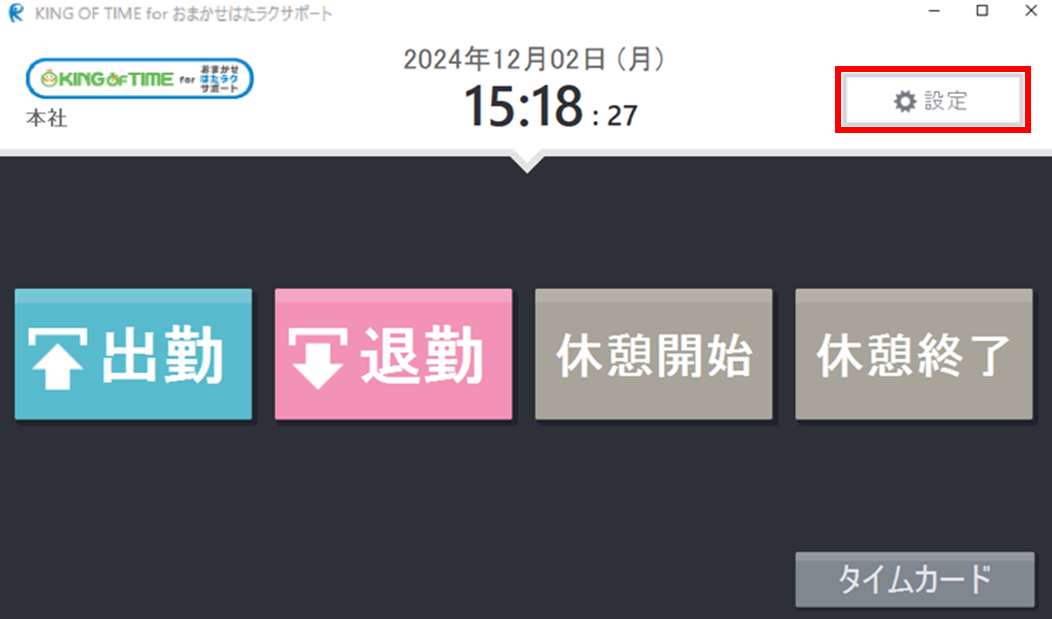
2.「認証登録」にて、「新規の認証登録」をチェックします。指情報を登録する従業員名をクリックして[登録を開始する]をクリックしてください。
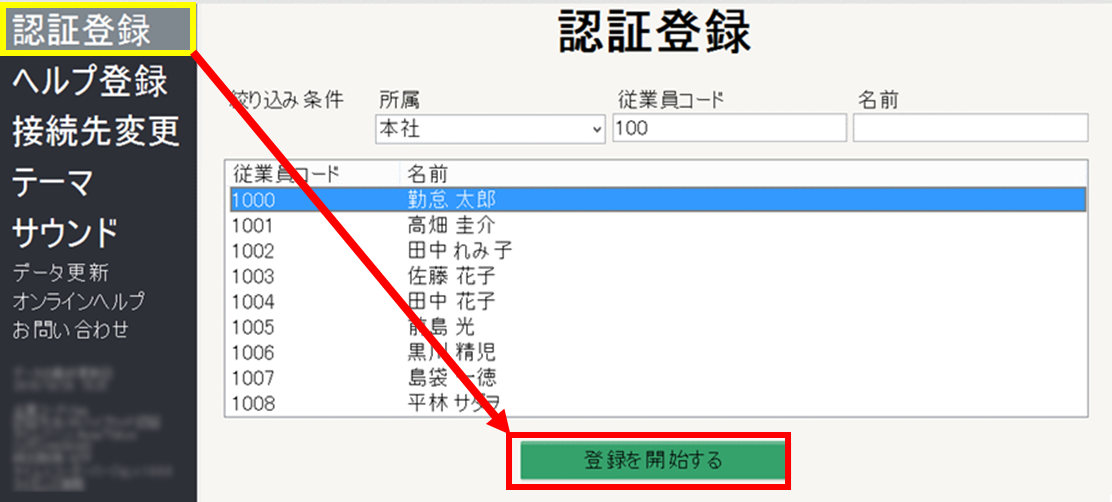
認証画面に切り替わります。
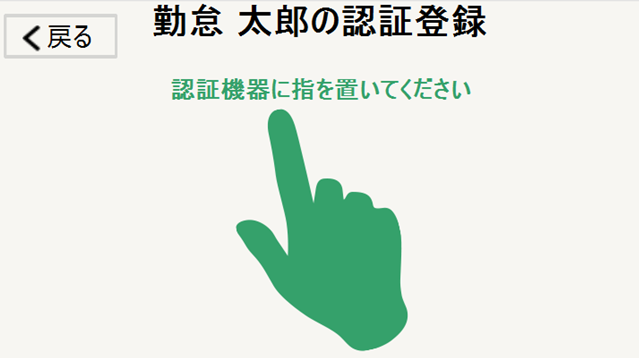
3. 認証リーダーにきれいな状態の指1本(中指推奨)を置いてください。
指ハイブリッド認証の方法
1. 読み取り準備ができると、リーダーの表示用LEDが青色に点滅しますので、指の先端を指ガイド1のくぼみに合わせ、指の付根側を指ガイド2に乗せてください。
2. センサー部と平行になるよう指を置き、指を反らさないようにお気をつけください。

| 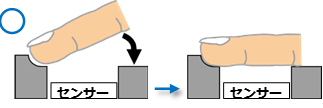 |
 |
4. 表示メッセージに従い、指認証を数回繰り返します。
登録完了のメッセージが表示されたら[OK]ボタンをクリックします。
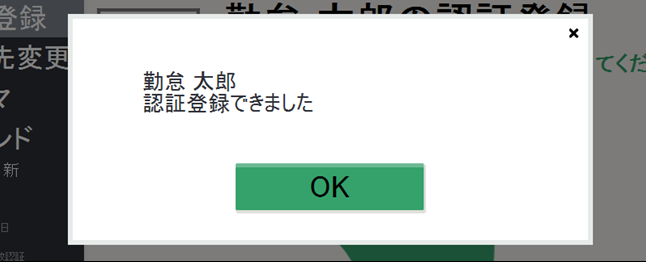
再認証(指紋認証)
1. タイムレコーダーアプリケーションを起動し、[設定]ボタンをクリックします。
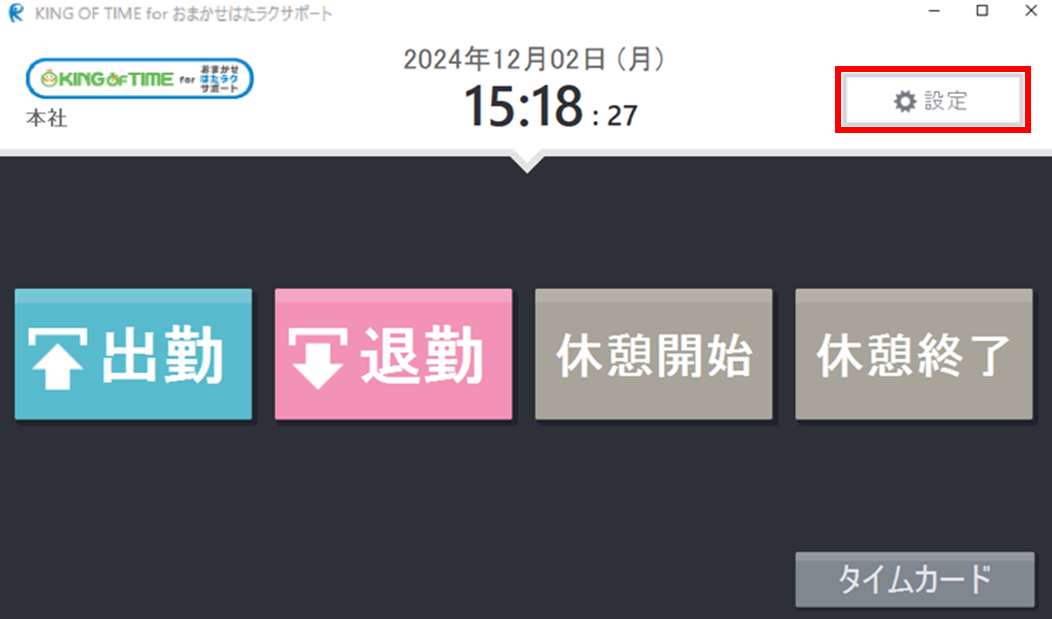
2.「認証登録」にて、「新規の認証登録」をチェックします。指情報を登録する従業員名をクリックして[登録を開始する]をクリックしてください。
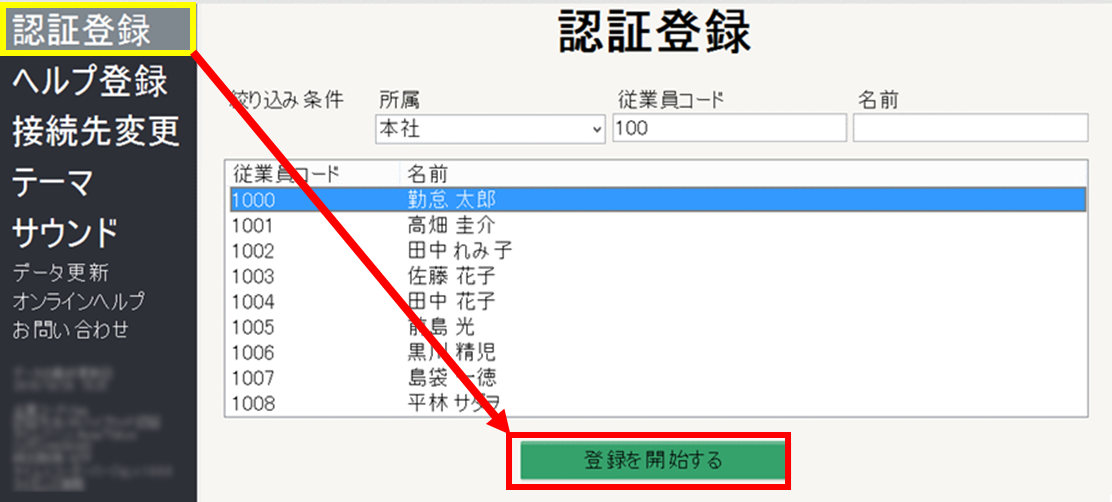
認証画面に切り替わります。
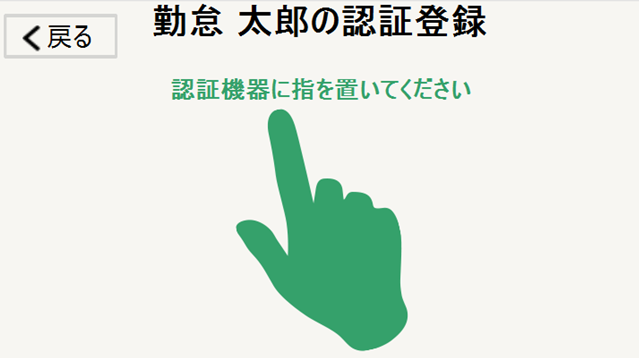
3. 認証リーダーにきれいな状態の指1本(中指推奨)を置いてください。
指紋認証の方法
指の先端をリーダーの指ガイドに合わせ、センサー部に押し付けるようにします。待機中はリーダーの表示用LEDが青色に点灯し、認証時は赤く点灯します。

 | 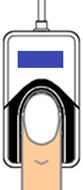 | 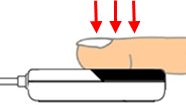 |
4. 表示メッセージに従い、指認証を数回繰り返します。
登録完了のメッセージが表示されたら[OK]ボタンをクリックします。
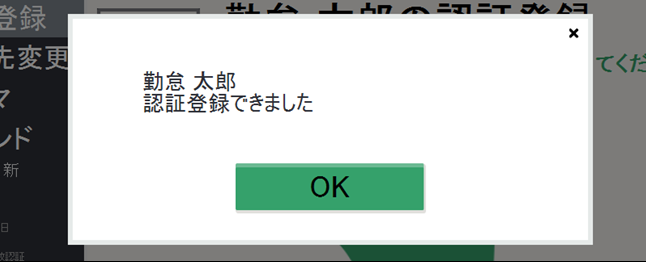
再認証(指静脈認証)
1. タイムレコーダーアプリケーションを起動し、[設定]ボタンをクリックします。
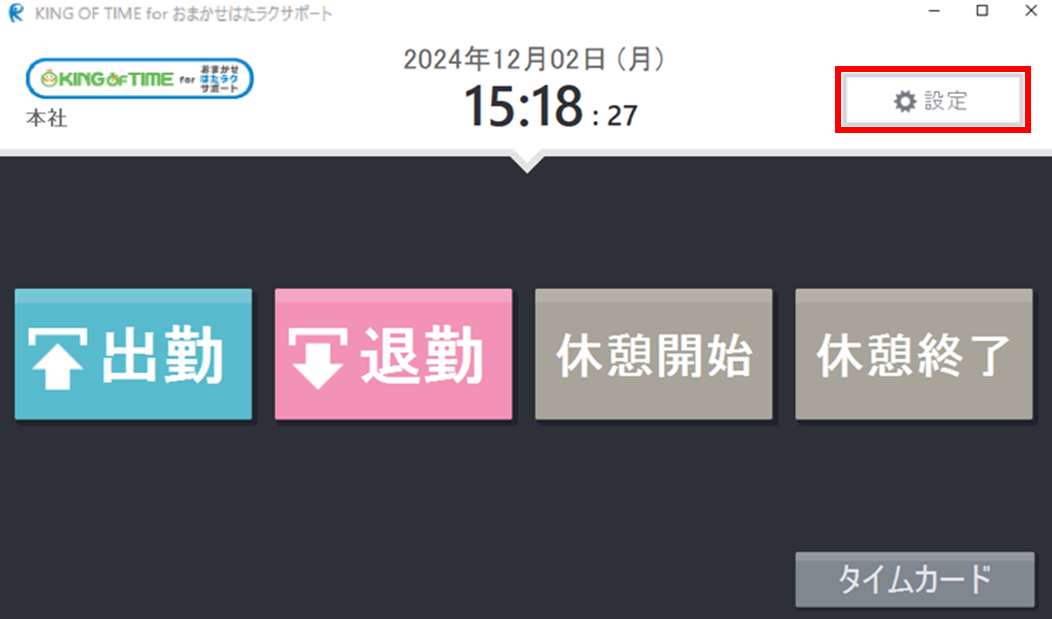
2.「認証登録」にて、「新規の認証登録」をチェックします。指情報を登録する従業員名をクリックして[登録を開始する]をクリックしてください。
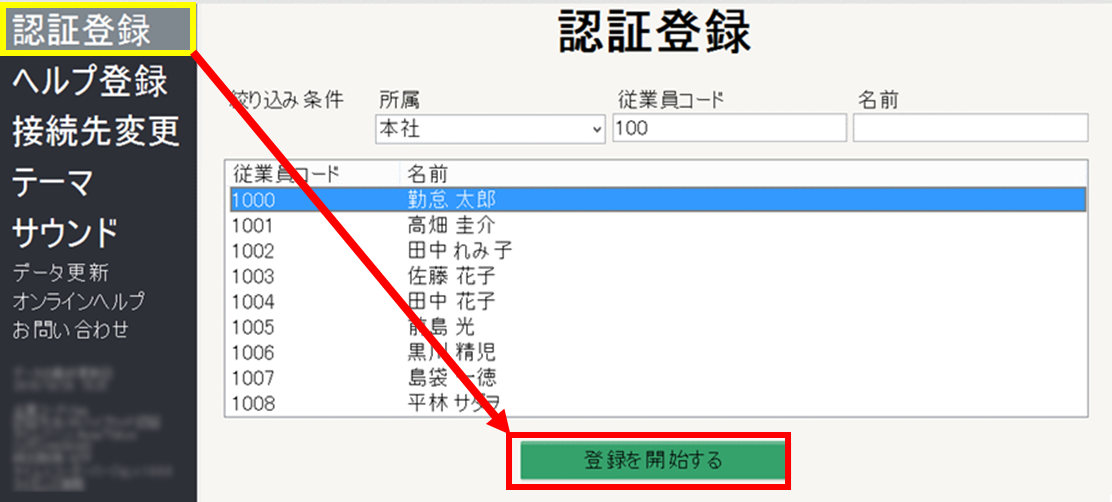
認証画面に切り替わります。
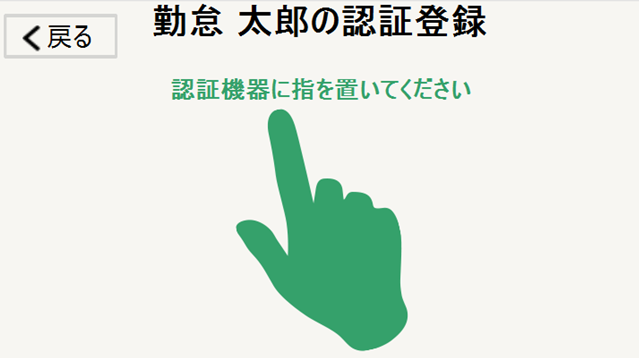
3. 認証リーダーにきれいな状態の指1本(中指推奨)を置いてください。
指静脈認証の方法
読み取り準備ができると、リーダーの表示用LEDが緑色に点滅しますので、指の先端を指ガイド1のくぼみに合わせ、指が平らになるように指ガイド2に乗せてください。

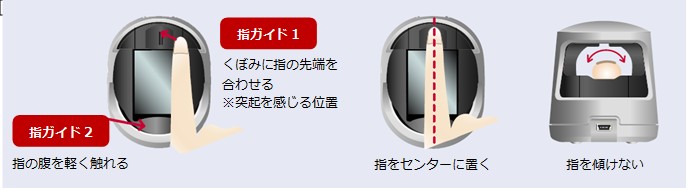
4. 表示メッセージに従い、指認証を数回繰り返します。
登録完了のメッセージが表示されたら[OK]ボタンをクリックします。